Vim編輯器是一個完全開源免費的源代碼編輯器,它是程序員的編輯利器,支持幾乎所有語言類型,vim真的是將這一點做到了極致,大到c++,python,小到bash,sql全部都是支持的。一個編輯器搞定所有源碼編寫,不用為每門語言學習他的編輯器,降低學習成本。還支持類似textmate的代碼片段功能,集成編譯調試功能,快速定位編譯錯誤。對于普通用戶來說,它也可以作為一款基礎的文字編輯軟件,完美支持中文,并支持多種文件編碼。本次為你帶來的是綠色便攜版,無需安裝,解壓就可以使用。
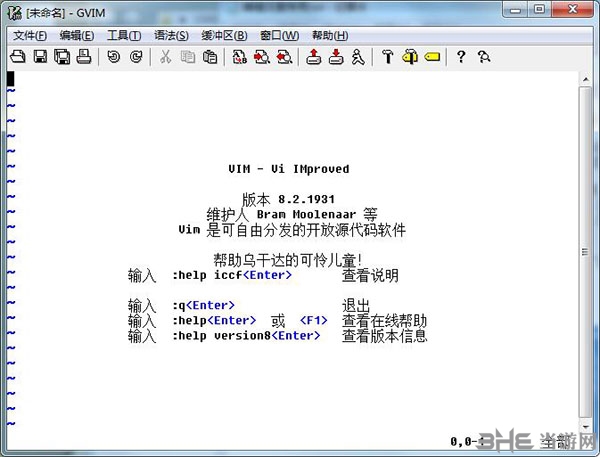
軟件特色
1、可以很簡單
文本編輯器在任何需要的地方都非常有用,并且對于編碼大量的編程文件來說,功能非常強大是必要的。 Vim 開始時是您普通的文本編輯器,它甚至可以執行最簡單和最常見的文本編輯器任務。您可以通過命令行界面或其可配置的圖形用戶界面來操作它。萬一您出錯了,它具有“撤消”和“重做”命令。它甚至適用于幾乎所有平臺和操作系統。這里有大量的文本編輯器,而且在基本功能方面也不落后。
2、或者可以進階
但是,就專業而言,它仍然可以擁有對程序員有用的各種功能。首先,它具有持久的多級撤消樹,因此您可以盡一切努力來重置所犯的任何錯誤。它具有廣泛的插件系統,可讓您在自定義其功能時進行更多控制。它還支持數百種編程語言和文件格式,甚至還支持許多人類語言和圖形字符,如 Unicode。 甚至可以使您直觀地手動突出顯示文本,并具有可以完成您要輸入的內容的自動命令。
3、仍然只是編輯
但是,您不應被 Vim 的功能所迷住。該程序是一種補充文本工具,而不是像 Microsoft Word 這樣的功能強大的文字處理器。盡管它可以顯示具有各種突出顯示和格式設置的文本,但是它并不意味著創建供您使用的文本文檔。幾乎總是與另一個程序或文件一起使用,因為它首先是文本編輯器。還不如其他文本編輯器容易使用。它有一個教程,是的,但是整個程序旨在讓您自己解決問題,并真正探索其功能的復雜性。它并不意味著為您提供方便,但是,一旦您真正掌握了它,它就可以提供強大的功能并簡化文本上的命令。
4、質量選擇
總而言之,是一個受歡迎的編輯程序,這有充分的理由。與程序員使用的其他文本編輯器(例如 Sublime Text 和 Emacs)相比,對初學者而言不必要地困難,如果您不夠耐心的話,會讓您迷失和沮喪。但是,該程序提供了很多功能,并且通過適當的讓與購,您很快就會發現它可能是您需要的功能強大的文本編輯器。 是免費的,開源的,并且是一種慈善軟件,鼓勵您向烏干達的孩子捐款,這是一項額外的獎勵。
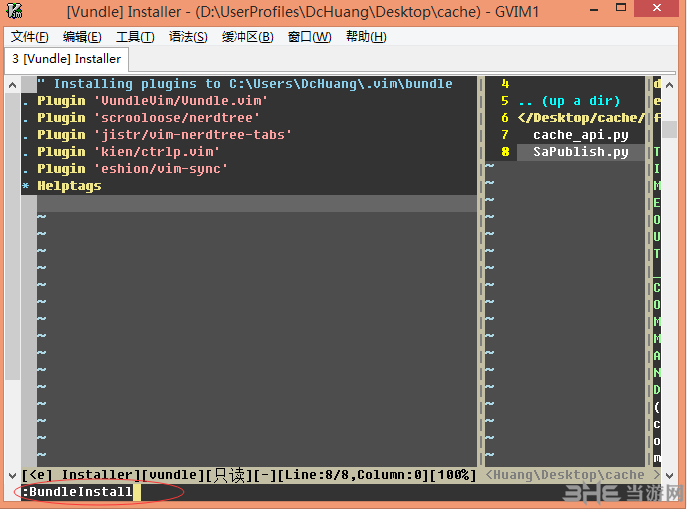
常用命令
我們在使用Vim編輯器的時候,要學會使用快捷指令,這樣操作起來更加的高效率,下面就為大家帶來了詳細的常用命令。
•:e file --關閉當前編輯的文件,并開啟新的文件。 如果對當前文件的修改未保存,vi會警告。
•:e! file --放棄對當前文件的修改,編輯新的文件。
•:e+file -- 開始新的文件,并從文件尾開始編輯。
•:e+n file -- 開始新的文件,并從第n行開始編輯。
•:enew --編譯一個未命名的新文檔。(CTRL-W n)
•:e -- 重新加載當前文檔。
•:e! -- 重新加載當前文檔,并丟棄已做的改動。
•:e#或ctrl+^ -- 回到剛才編輯的文件,很實用。
•:f或ctrl+g -- 顯示文檔名,是否修改,和光標位置。
•:f filename -- 改變編輯的文件名,這時再保存相當于另存為。
•gf -- 打開以光標所在字符串為文件名的文件。
•:w -- 保存修改。
•:n1,n2w filename -- 選擇性保存從某n1行到另n2行的內容。
•:wq -- 保存并退出。
•ZZ -- 保存并退出。
•:x -- 保存并退出。
•:q[uit] ——退出當前窗口。(CTRL-W q或CTRL-W CTRL-Q)
•:saveas newfilename -- 另存為
•:browse e -- 會打開一個文件瀏覽器讓你選擇要編輯的文件。 如果是終端中,則會打開netrw的文件瀏覽窗口; 如果是gvim,則會打開一個圖形界面的瀏覽窗口。 實際上:browse后可以跟任何編輯文檔的命令,如sp等。 用browse打開的起始目錄可以由browsedir來設置:
•:set browsedir=last -- 用上次訪問過的目錄(默認);
•:set browsedir=buffer -- 用當前文件所在目錄;
•:set browsedir=current -- 用當前工作目錄;
•:Sex -- 水平分割一個窗口,瀏覽文件系統;
•:Vex -- 垂直分割一個窗口,瀏覽文件系統;
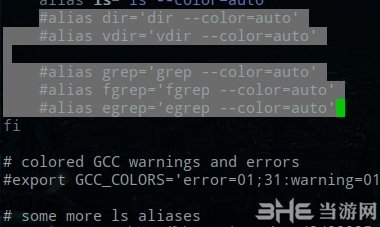
三種模式分別是什么
Vim編輯中有著三種模式,可以很便捷的為你提供多種編輯功能。許多新用戶不是很清楚這三種模式分別是什么,下面就給大家帶來了詳細的介紹。
1、命令行模式
該模式是進入 vi 編輯器后的默認模式。任何時候,不管用戶處于何種模式,按下Esc鍵即可進入命令模式。
在命令模式下,用戶可以輸入 vi 命令,用于管理自己的文檔。此時從鍵盤上輸入的任何字符都被當做編輯命令來解釋。若輸入的字符是合法的 vi 命令,則 vi 在接受用戶命令之后完成相應的動作。
但需注意的是,所輸入的命令并不回顯在屏幕上。若輸入的字符不是 vi 的合法命令,vi 會響鈴報警。
2、文本輸入模式
在命令模式下輸入插入命令i、附加命令a、打開命令o、修改命令c、取代命令r或替換命令s都可以進入文本輸入模式。
在該模式下,用戶輸入的任何字符都被 vi 當做文件內容保存起來,并將其顯示在屏幕上。在文本輸入過程中,若想回到命令模式下,按下Esc鍵即可。
3、末行模式
末行模式也稱 ex 轉義模式。
在命令模式下,用戶按:鍵即可進入末行模式下,此時 vi 會在顯示窗口的最后一行(通常也是屏幕的最后一行)顯示一個:作為末行模式的說明符,等待用戶輸入命令。多數文件管理命令都是在此模式下執行的(如把編輯緩沖區的內容寫到文件中等)。
末行命令執行完后,vi 自動回到命令模式。
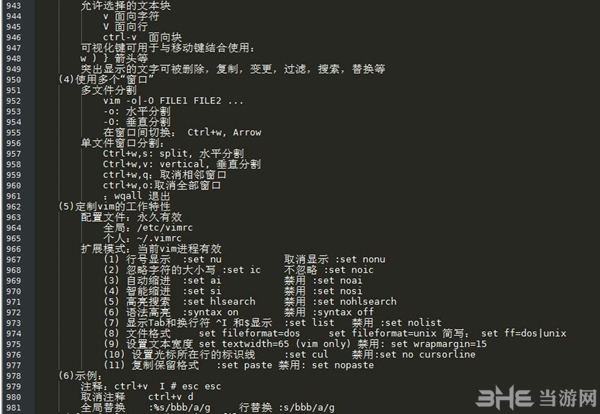
怎么顯示行號
不少用戶在使用VIM編輯器的時候,發現沒有顯示行號,在編輯的時候看不到行號就很不習慣,下面就給大家帶來了詳細的操作方法。
1、在/etc/vim/下打開找到vimrc文件;
2、用vi打開vimrc
3、去掉引號,set mouse = a (支持鼠標)
4、在最后加上三行
a、set nu
b、set autoindent
c、 set cindent
5、保存并推出
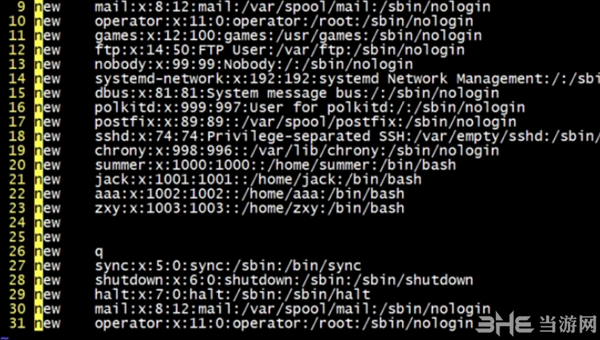
更新內容
修復bug
優化體驗

代碼編輯器下載頁面是專門為廣大程序員朋友整合的下載頁面,因為不少用戶咨詢文本編輯器有哪些,所以小編將這些編程必備軟件進行集合,方便有需要的用戶進行查找和下載。
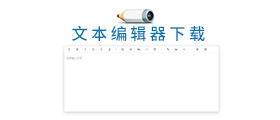
文本編輯器下載頁面是整合了海量文本編輯軟件下載,針對文字工作者、程序員等使用環境的文字編輯器,相比系統自帶txt編輯器,這里有更加精簡的版本,也有功能加強提升版本,非常強大。
精品推薦
-

IntelliJ IDEA 2019
詳情 -

Microsoft VC++6.0安裝包
詳情 -

Microsoft VC++2015版運行庫
詳情 -

VC++2019運行庫
詳情 -

RobotStudio
詳情 -

Intel Visual Fortran
詳情 -

Microsoft Visual Studio 2022
詳情 -

Microsoft VC++2010運行庫安裝包
詳情 -

源碼編輯器4.0
詳情 -

博途V18破解授權軟件
詳情 -

GX Works2
詳情 -

microsoft visual studio 2019免費版
詳情 -

hypermill2021超級加密狗破解版
詳情 -

西門子博途v17破解版
詳情 -

星三好圖形化編程軟件官方最新版
詳情 -

VBSEdit9
詳情
-
6 源碼智造編輯器
裝機必備軟件








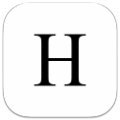


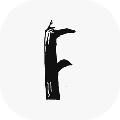


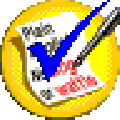





















網友評論